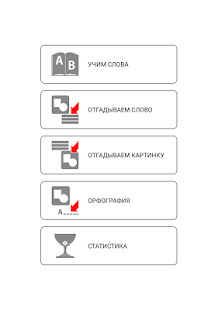Come combinare tutte le finestre del Finder aperte in un'unica finestra con schede multiple
Consigli Makradar / / December 19, 2019

La scheda Finder, forse una delle migliori innovazioni nel OS X Mavericks, che hanno atteso per tutti gli utenti è stato così tanti anni. Le schede consentono di visualizzare contemporaneamente più directory nel file system del vostro Mac, in una finestra del Finder. Se utilizzato correttamente, le schede, è possibile evitare accumulando finestre, nel caso in cui abbiamo bisogno di lavorare con diverse cartelle. Ma se si sta ancora permesso un sacco ingombrare spazio di lavoro di finestre del Finder, v'è una grande caratteristica che aiuterà ripulire il pasticcio.
* * *
 Questo viene fatto in modo molto semplice:
Questo viene fatto in modo molto semplice:
- nel Finder, con una "finestra" poche finestre aperte aprire il menu;
- selezionare la voce "Unisci tutte le finestre";
Tutte le cartelle si aprono in una finestra separata, saranno fuse in un'unica finestra con più schede. Se necessario, è sempre possibile aggiungere un'altra scheda per la directory desiderata, semplicemente premendo il tasto "+" (o con l'aiuto dei tasti di scelta rapida ⌘T).
Questo approccio è probabilmente familiare a voi tramite il browser, che permettono anche di combinare finestra separata e spostare le schede da una finestra all'altra. Per comodità, è possibile assegnare un tasto di scelta rapida per le finestre, che conciliano funzioni.
Assegnazione di un tasto per combinare tutte le finestre
 Se si utilizza l'associazione di Windows, spesso, ha senso aggiungere a questa azione hotkey. Come sapete, in OS X, è possibile assegnare una scorciatoia da tastiera, per quasi tutte le azioni eseguite attraverso il menu delle applicazioni. Per fare questo, è necessario conoscere solo il nome esatto della voce di menu desiderata per noi. La procedura è molto semplice e simile a questa:
Se si utilizza l'associazione di Windows, spesso, ha senso aggiungere a questa azione hotkey. Come sapete, in OS X, è possibile assegnare una scorciatoia da tastiera, per quasi tutte le azioni eseguite attraverso il menu delle applicazioni. Per fare questo, è necessario conoscere solo il nome esatto della voce di menu desiderata per noi. La procedura è molto semplice e simile a questa:
- lanciando le impostazioni di sistema e andare alla sezione "Tastiera";
- Aprire la scheda "Abbreviazioni da tastiera";
- premere il tasto "+" per creare un nuovo collegamento;
- nella barra laterale, scegliere le «App» Scorciatoie, e dal menu a discesa, selezionare «Finder.app»;
- nel nome della scrittura menù "Unisci tutte le finestre";
- come tasti di scelta rapida specificare qualsiasi combinazione, ho scelto ^ ⇧⌘M (dall'inglese. Merge - unire);
Dopo di che, non avrete in qualsiasi momento per aprire il menu e il look per l'elemento ambita, è sufficiente premere la combinazione di tasti selezionata, nel nostro caso - ^ ⇧⌘M.
Tabs - uno dei più utili funzioni di OS X Mavericks. Se non avete l'abitudine di usare loro, penso che fare in fretta per farlo. Provalo - ti avrebbe fatto piacere!